メディアボックス(メディアBox)の高画質デジカメネットプリント
ウィンドウズ対応アプリモードのデジカメプリント注文
 初期費用無料、会員登録不要、インストール不要
初期費用無料、会員登録不要、インストール不要
安心セキュリティのネットプリント
当店のネットプリントは信頼のデジタルビュアシステムを採用しています。
注文ソフトのアプリモード(ダウンロード版)はインストール・初期設定不要で動作や転送速度も優れております。
アプリモード注文ソフトを今すぐダウンロード
「動作環境」OS Windows NT4.0、98/98SE、Me、2000、XP、vista、Windows7に対応
FTP送信が許可されていない社内ネットワークなどからのご注文は、ブラウザモードからご利用頂けます。
ダウンロードをはじめる前の注意事項
○ファイル名について:「DigiView0438988001.exe」のファイル名が当店専用の接続IDとなっております。ファイル名の変更はしないでください。
○ファイアウォールについて:DigitalViewerの起動、注文時には、ファイアーウォールを無効にしないと、ご使用できない場合があります。
○動作環境:OS Windows NT4.0、98/98SE、Me、2000、XP、vista、Windows7対応(Windows95は未確認)
○CPU:Intel Celeron500MHz以上(700Mhz以上を奨励)
○メモリ:Windows 98/98SE、Me:64MB以上(256MB以上を奨励)
Windows NT4.0、Windows2000、XP:128MB以上(256MB以上を奨励)
○HDD:20MB以上の空き容量
○ネット回線: ADSL、CATV、FTTH(光回線)と同等以上のインターネット接続環境
○その他
DigitalViewer動作用にCドライブに「DigiHtms」「DigivDPOF」「DigiView」フォルダが作成されます。
DigitalViewerを使用されなくなった場合は、各フォルダを削除して下さい。ダウンロードしたDigitalViewerをコピーすれば、他のPCでもお使い頂けますので、メディアに保存しておけば外出先でも注文する事ができます。
DigitalViewerは十分な動作テストを行なってありますが、万一ご使用上のトラブルがございましても、当店では保証致しかねますので、予めご了承の上でご使用ください。
注文ソフトダウンロードから起動までの手順
1、アプリモード注文ソフト・ダウンロード(DigitalViewer)
下記ボタンをクリックするとダウンロードが開始します。「ファイルサイズ 約3.6MB」
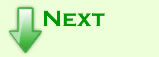
2、セキュリティの警告について
Windows XPご使用の方で、サービスパック2(以下、SP2)を導入している場合「セキュリティの警告」が表示されますが、そのまま「実行」ボタンをクリックします。
パソコン中級者のお客様は「保存」を選択して、ご希望のフォルダに保存してから直接アプリケーションファイル(注文ソフト)を実行しても起動可能です。
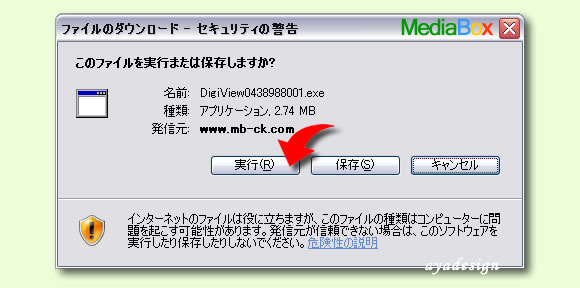
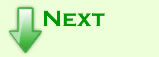
3、ダウンロードが始まります。
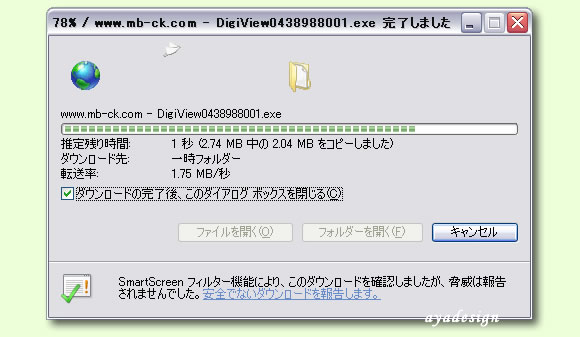
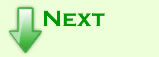
4、アプリモード注文ソフトの起動(プリント注文スタート)
「実行」ボタンをクリックするとアプリモード注文ソフトが起動します。
ご利用のパソコンスペックやインターネット回線速度により、起動までに時間がかかる場合がございますので、そのまましばらくお待ち下さい。
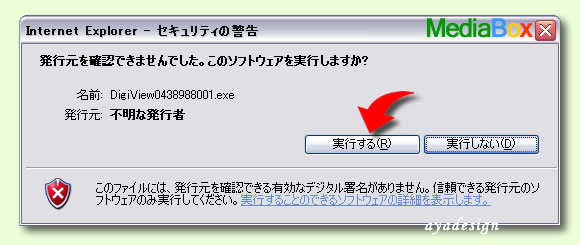
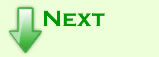
5、ダウンロード完了
 正常にダウンロードが完了すると、デジタルビュアのアイコンがデスクトップに表示されます。
正常にダウンロードが完了すると、デジタルビュアのアイコンがデスクトップに表示されます。
アイコンをクリックするとデジタルビュア起動画面が表示されます。
DigiView0438988001.exeのファイル名が当店用の接続IDとなっております。
ファイル名の変更はご遠慮ください。